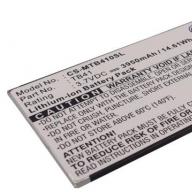Dibuat secara khusus dengan mempertimbangkan fitur-fitur platform populer, ini benar-benar tidak masuk akal. Dan meskipun banyak pengembang, dengan mempertimbangkan keinginan pengguna, menghasilkan produk yang dibuat dengan gaya retro, semua orang tahu betul bahwa sebelumnya es krim lebih manis dan dedaunan di pepohonan lebih hijau.
- Dimungkinkan untuk bermain di ponsel pintar, tetapi lebih baik menggunakan tablet.
- Beberapa perangkat mungkin tidak menampilkan layar penuh. Apa yang kami lakukan: setelah membuka game dengan dua klik mouse, kami dengan cepat dan terus menerus “mengetuk” ruang kosong di desktop hingga game dimulai.
Program apa saja yang dibutuhkan untuk menjalankan game komputer di Android?
DosBox Turbo– port yang dioptimalkan untuk OS Android versi terbaru emulator DOSBox v0.74. Untuk menjalankannya, Anda memerlukan setidaknya 50 MB memori dan akses ke SDCARD (seperti emulator DOS).

Beberapa ciri khas:
- Peluncuran game DOS retro yang dipercepat.
- Dukungan penuh untuk emulasi suara, keyboard, mouse, joystick analog.
- Mendukung semua jenis perangkat Android, trackpad optik dan input DPAD, dll.
- Dua mode zoom.
- Ketersediaan port yang sangat optimal dari DosBox versi terbaru
- Lainnya.
Dengan menggunakan “Splashtop” sebagai contoh, kita melihat bagaimana dan dengan mekanisme apa Anda dapat memainkan game PC di tablet Android; sekarang, dengan menggunakan DosBox Turbo sebagai contoh, mari kita lihat apa yang perlu dilakukan untuk meluncurkan game tersebut.
Mari kita mulai dengan pengontrol fisik. Faktanya adalah jika Anda tidak memilikinya, dan, terlebih lagi, Anda tidak menggunakan keyboard perangkat keras, maka untuk mengontrolnya Anda perlu mengunduh gamepad gratis (sebaiknya dari Fishstix - pengembang DosBox). Setelah itu, buka opsi gadget Anda, cari item “bahasa & input” dalam daftar, dan klik “Gamepad” untuk mengaktifkannya.
- Sekarang unduh game di PC (dalam kasus kami, biarlah “Grand Theft Auto” atau GTA I) dan ekstrak ke drive “C” (folder c:\gta1 muncul)
- Instal dan luncurkan DOSBox di gadget Anda;
- Untuk memulai permainan, ketikkan perintah: mount c c:\gta1 (folder dengan permainan yang belum dibongkar dengan: gtados ditunjukkan di sini).
- Kami mengonfigurasi suara – “Konfigurasi detail suara”
- Buka menu utama, pilih “Run GTA”, lalu “Run 3DFX GTA”.
- Game akan diluncurkan pada resolusi 512x384 secara default; untuk mengubah resolusi, tekan tombol F11 tepat di dalam game.
- Jika ingin bermain dalam format layar penuh, dan bukan dalam format jendela, di file OpenGLid.ini (folder DOSBox) kita ubah Layar Penuh Init=0 pada InitLayar Penuh=1
Hasil (dengan resolusi 800×600):



Aplikasi DosBox Turbo memang berbayar, namun harganya cukup terjangkau. Anda tentu saja dapat menggunakan versi anggaran (ada juga), tetapi sebagian besar opsi truf tidak ada di dalamnya.

Setelah menginstal klien di komputer Anda dan "Remoutr" di gadget Anda, kami membuat akun dan masuk ke dalamnya dari kedua aplikasi, karena program ini dapat bekerja melalui Wi-Fi dan Internet. Setelah melihat bahwa PC dapat menentukan aplikasi seluler, klik aplikasi tersebut untuk membuka panel di mana game yang baru diinstal ditampilkan, pilih yang Anda suka dan, dengan “mengetuk” di atasnya, mulai proses:
Apa lagi yang bisa Anda katakan tentang aplikasi ini:
- Penampilan yang bagus.
- Kemampuan untuk menghubungkan beberapa perangkat secara bersamaan.
- Dukungan akselerometer.
- Menyiapkan kontrol.
- Lainnya.
Kami berbicara tentang cara bermain game komputer di tablet atau smartphone Android. Kami berharap ulasan kami akan membantu Anda menikmati gameplay yang membuat ketagihan, sebagai antisipasi di mana Anda harus meninggalkan segalanya untuk segera menuju ke layar komputer.
Banyak pengguna PC yang ingin memainkan game yang tersedia di platform Android. Namun, hanya sedikit orang yang tahu apa sebenarnya yang dibutuhkan untuk hal ini. Namun jumlah perangkat lunak yang diperlukan telah dikurangi seminimal mungkin, dan yang dibutuhkan pengguna untuk mempelajari cara memainkan game Android di komputer Windows (PC) adalah emulator sistem operasi Android.
Baru-baru ini, sebagian besar aplikasi jenis ini dibuat untuk pengembang game, yang berarti penggunaannya akan sangat bermasalah bagi rata-rata pengguna, dan aplikasi tersebut juga mengandung banyak fungsi yang sama sekali tidak perlu. Sebaiknya gunakan aplikasi BlueStacks yang tugas utamanya cukup membuka aplikasi Android tanpa melakukan perubahan apa pun pada game itu sendiri. Di bawah ini kami akan menjelaskan lebih detail cara menggunakan program BlueStacks untuk memainkan game apa pun dari Play Market di komputer Anda.
Cara Memainkan Game Android di Komputer Windows (PC)
Langkah 1. Unduh BlueStacks untuk memainkan game Android di komputer AndaPertama, Anda perlu menginstal aplikasi emulator di komputer Anda. Anda dapat mengunduhnya di sebagian besar sumber daya Internet, namun kami menyarankan Anda menemukannya di situs web resmi pengembang, tempat Anda dapat mengunduh BlueStacks ke komputer Anda dengan aman dan gratis.

Setelah menjalankan file instalasi emulator, Anda harus mengikuti instruksi sederhana dan jelas, yang seluruhnya dalam bahasa Rusia.


Jangan lupa untuk mencentang semua kotak pada item "Akses App Store" dan "Komunikasi Aplikasi", karena dengan bantuannya emulator akan meluncurkan game tidak hanya dari file apk yang telah diunduh sebelumnya ke perangkat Anda, tetapi juga akan dapat mengatur komunikasi secara mandiri dengan Play Market 'om, mengunduh program dan permainan langsung dari sana.


Tahap 2. Siapkan BlueStacks untuk memainkan game Android di komputer Anda
Langkah selanjutnya adalah melakukan setup aplikasi BlueStacks. Cara memainkan game Android di komputer (PC) dengan menggunakan program ini akan mudah untuk dipahami. Prosesnya sendiri akan berlangsung dalam mode otomatis penuh, yang memungkinkan bahkan pengguna yang tidak berpengalaman untuk mengonfigurasi emulator secara mandiri. Untuk memulai, luncurkan salah satu game yang akan ditempatkan di layar utama program. Setelah peluncuran pertama, aplikasi emulator akan mengonfigurasinya secara mandiri, dan Anda tidak perlu berpartisipasi.

Selanjutnya, pengaturan akan memerlukan tindakan tertentu dari Anda, yang pertama adalah mengaktifkan dukungan untuk toko online tempat game akan diunduh. Pengguna harus membuat profil Google baru atau menghubungkan profil yang sudah ada. Semua simpanan dalam game Anda akan disimpan di profil Anda, jadi pastikan profil Google baru Anda berfungsi penuh terlebih dahulu.

Selanjutnya, prosesnya terdiri dari klik berturut-turut pada tombol “Lanjutkan” dan “Berikutnya”, karena pengaturan lainnya telah ditentukan sebelumnya oleh pengembang emulator dan Anda hanya perlu menyetujui pengaturan yang telah ditentukan sebelumnya.
Tahap 3. Menginstal BlueStacks untuk menjalankan game Android di komputer Anda
Setelah proses pengaturan BlueStacks, pengguna dapat mulai menginstal game. Ada beberapa opsi yang memungkinkan untuk menginstal aplikasi pada perangkat baru Anda. Cara pertama lebih sederhana dan mudah dipahami.

Menggunakan toko Play Market standar, Anda dengan cepat mengunduh dan menginstal game apa pun secara otomatis. Jika Anda ingin membeli versi berbayar, Anda harus membayar pembelian melalui Akun Google Anda.
Cara lain untuk bermain game di komputer Android (PC)
Jika Anda ingin memainkan sebagian besar game keren di situs kami secara gratis, yang paling sering berbayar di Play Market, Anda perlu menggunakan metode kedua.
Dengan menentukan jalur ke file game, serta menginstal cache tambahan (file game tambahan) di sistem root, yang terletak di folder dengan emulator, Anda dapat menginstal game apa pun menggunakan file apk yang Anda unduh dari kami situs web.
Setelah instalasi, Anda dapat meluncurkan aplikasi yang diunduh dengan masuk ke tab Android dan Anda dapat memainkan game Android di komputer (PC) Anda. Di baris pertama akan ada game baru yang bisa diluncurkan.
Untuk memainkan game Android di komputer, Anda memerlukan emulator - program khusus yang memungkinkan Anda menerapkan lingkungan OS seluler di PC. Jika Anda berencana untuk terus menggunakan sistem ini, maka masuk akal untuk menginstal Android di komputer Anda.
Emulator Android
Cara termudah untuk menginstal game Android di PC Anda adalah dengan menggunakan emulator. Program paling terkenal yang memungkinkan Anda mengunduh dan menjalankan game Android di PC adalah emulator Bluestacks. Ini ditujukan untuk menghibur pengguna, menginstal aplikasi, dan diperlukan untuk menjalankan game, sementara sebagian besar emulator lain lebih cocok untuk pengembang perangkat lunak Android.
Anda dapat mengunduh program ini secara gratis di situs resmi http://www.bluestacks.com/ru. Distribusi instalasi berbobot lebih dari 300 MB.
- Jalankan penginstal yang diunduh dan terima persyaratan perjanjian.
- Pilih folder untuk menginstal program.
- Tanpa mengubah parameter instalasi, klik “Instal”.
Kami meluncurkan program yang diunduh dan diinstal untuk dimainkan. Untuk mengetahui cara memainkan game Android, Anda perlu menyelesaikan pengaturan awal BlueStacks. Tetapkan parameter yang diperlukan untuk emulator:

Setelah menyelesaikan pengaturan awal, Anda akan dibawa ke Play Market. Cara menginstalnya sudah kita ketahui, sekarang mari kita lihat cara memainkan game Android di komputer:
- Temukan aplikasi yang diinginkan di Play Market, klik "Instal".
- Tunggu hingga instalasi selesai dan luncurkan game pada tab “Android” di emulator.

Untuk menemukan dan menginstal aplikasi lain, gunakan pencarian bawaan pada tab Android. Masukkan nama program permainan, lalu klik tombol “Cari di Play Market”.

Ada emulator lain yang membantu menjawab pertanyaan tentang cara bermain game di OS Android di PC Anda:
- saya;
- Pemutar Aplikasi Nox;
- lompatandroid;
- Koplayer;
- Droid4X.
Program-program ini menawarkan fungsionalitas yang berbeda, tetapi semuanya memiliki satu kesamaan - emulator ini dibuat agar pertanyaan tentang cara bermain game komputer di Android tidak tetap tidak terpecahkan bagi pengguna.
Menginstal Android di komputer
Jika Anda tertarik tidak hanya pada pertanyaan tentang cara memainkan game Android melalui komputer, tetapi juga kemungkinan menggunakan Android di komputer, cobalah menginstal sistem ini sebagai sistem kedua, di samping Windows. Untuk mengatasi masalah ini, Anda memerlukan gambar Android x86 yang direkam pada flash drive menggunakan program Rufus.

Saat melakukan booting dari drive instalasi, Anda akan memiliki kesempatan untuk menonton Android di komputer Anda tanpa instalasi. Sistem ini menawarkan fungsi yang sama seperti pada perangkat seluler apa pun.

Alih-alih Android x86 murni, Anda dapat menggunakan Remix OS - versi khusus Android untuk instalasi di PC. Tetapi jika Anda hanya memiliki pertanyaan tentang cara meluncurkan game, maka semua kesulitan dalam menginstal sistem yang lengkap ini tidak diperlukan. Untuk aplikasi gaming, kemampuan emulator yang disebutkan di atas sudah cukup memadai.
Mainan PC untuk Android
Pengguna mungkin juga memiliki keinginan sebaliknya - bermain game PC di Android. Perangkat lunak khusus juga akan membantu Anda memainkan game komputer di Android. Ada dua cara untuk mengetahui cara menjalankan game PC:
- Siarkan gameplay dari PC ke Android.
- Jalankan game PC di perangkat seluler Anda.
Metode pertama membutuhkan metode yang stabil dengan kecepatan yang baik dan komputer yang siap digunakan. Jadi pertama-tama, mari kita lihat cara menjalankan game PC di perangkat seluler. Anda dapat melakukannya menggunakan aplikasi ExaGear Strategies atau ExaGear RPG. Untuk menjalankan program ini Anda memerlukan prosesor ARM v7 dan Android 4 atau lebih tinggi. Cara menginstal permainan:
- Unduh dan instal ExaGear Strategies atau ExaGear RPG di perangkat seluler Anda.
- Hubungkan telepon Anda ke PC Anda. Pindahkan distribusi mainan yang belum dibongkar ke direktori ExaGear, yang akan berada di root memori ponsel/tablet.
- Putuskan sambungan telepon Anda dan luncurkan aplikasi. Program ini secara otomatis akan menemukan file penginstal yang dapat dieksekusi. Yang harus Anda lakukan adalah menginstal mainan tersebut dan memulai proses instalasi.
Diluncurkan dengan cara ini tidak hanya strategi dan RPG populer, tetapi juga proyek terkenal di genre lain: Fallout, Heroes of Might and Magic, Pilot Brothers, Unreal Tournament, Quake, Postal, dll. Kita berbicara tentang mainan lama dengan persyaratan sistem rendah. Jika Anda ingin menjalankan game modern, Anda harus mengalirkan gameplay dari komputer Anda ke layar perangkat, yang sebenarnya akan menjadi pengontrol.
Pernahkah Anda ingin memainkan game PC lama di Android Anda? Dengan sedikit usaha dan mengikuti petunjuknya, Anda dapat membenamkan diri dalam sejarah dan memainkan game klasik ini di ponsel atau tablet Anda, dan panduan singkat ini dirancang untuk membantu Anda memahami cara mengatur gadget Anda menggunakan aplikasi DosBox Turbo. Kami mohon perhatiannya, ayo berangkat:
Langkah 1
Pertama, Anda perlu menggunakan pencarian Google Play untuk mencari dan membeli aplikasi DosBox Turbo dari pengembang Fishstix. Program ini berharga $4,99, tetapi harga ini dapat dibenarkan. Anda juga dapat menggunakan alternatif gratis seperti DosBox dari HYStudio, tetapi Anda tidak akan dapat menggunakan beberapa opsi lanjutan dan fitur tambahan.
Langkah 2

Jika Anda tidak memiliki pengontrol fisik dan tidak menggunakan perangkat dengan keyboard atau tombol perangkat keras (seperti Nvidia Shield), Anda perlu mengunduh Gamepad. Aplikasi gratis dari pembuat DosBox Turbo ini memungkinkan Anda mengubah keyboard QWERTY lama Anda menjadi joystick. Di masa depan, ini akan digunakan untuk mengontrol permainan.
Langkah #3

Pertama, Anda perlu mengkonfigurasi semuanya. Buka opsi perangkat Android Anda dan temukan “bahasa & masukan” dalam daftar. Klik pada "Gamepad" untuk mengaktifkannya.
Langkah #4
Sekarang mari kita unduh gamenya. Langkah-langkah penyiapannya akan berbeda untuk setiap mainan, jadi Anda harus menggunakan akal Anda agar game PC lama favorit Anda dapat berfungsi di Android. Sebagai contoh, kami akan mengambil versi berbayar dari game legendaris Doom, yang dapat diunduh dari situs web perusahaan id. Sedangkan untuk game lainnya, Anda dapat mendownloadnya dari portal Good Old Games, atau bahkan menyalin file dari CD atau Floppy asli.
Langkah #5

Sekarang kita memerlukan pengelola file (Pengelola File standar gratis dari Google Play Store bisa digunakan). Dengan menggunakannya, buka folder “Unduh” di perangkat Android Anda dan temukan file Doom terkompresi. Ketuk dan klik "ekstrak". Pilih "ekstrak ke direktori baru" dan beri nama folder ini "Doom", atau apa pun yang Anda suka. Semua manipulasi ini dapat dilakukan di PC, jika lebih nyaman bagi Anda. Cukup sambungkan perangkat Android Anda dan salin semua file yang diperlukan.
Langkah #6

Luncurkan DosBox Turbo. Jika Anda menggunakan aplikasi ini untuk pertama kalinya, Anda akan mendapatkan pesan berikut: “Drive C dipasang sebagai direktori lokal /storage/emulated/0/Download.” Jika semuanya ditulis persis seperti ini, maka itu bagus. Ketuk tombol aktivasi keyboard untuk melihat tombolnya. Jika Anda tidak melihatnya, ubah perangkat Anda ke “mode potret” atau geser dari kiri ke kanan untuk membuka menu tempat Anda dapat mengaktifkan keyboard.
Langkah #7

Ketik "cd doom" untuk membuka folder yang baru kita buat. Sekarang ketik “install.bat” untuk memulai instalasi. Sedikit tip bagi mereka yang baru mengenal DOS - jika Anda memasukkan "dir/w", Anda akan mendapatkan daftar lengkap folder dan file, yang akan membantu Anda menentukan jalur dengan benar.
Langkah #8

Proses instalasi Doom sekarang harus dimulai. Program akan menanyakan drive apa yang ingin Anda instal (masukkan “C”), apakah Anda dapat menginstal game di folder “DOOMS” (masukkan “Y”), dan apakah Anda dapat membuat folder dengan nama tersebut (ketik “Y” lagi). Setelah selesai, tekan Enter beberapa kali untuk memilih kontrol default dan pengaturan suara.
Langkah #9

Klik "simpan parameter" dan luncurkan Doom. Semuanya seharusnya baik-baik saja, kecuali kenyataan bahwa kontrolnya tidak berfungsi. Apa yang harus dilakukan? Buka opsi di sudut kanan atas dan klik "metode input". Pilih "GamePad" dari daftar untuk menjadikan keyboard Anda sebagai pengontrol.
Langkah #10

Hampir selesai! Klik tombol "pengaturan" di bagian atas dan pilih "peta tombol/pengontrol". Anda akan melihat bahwa pengontrol terhubung, tetapi Anda perlu mengonfigurasi sendiri arti tombolnya. Ketuk “tambahkan pemetaan tombol” dan pilih opsi pertama. Tekan tombol "A" pada pengontrol di bagian bawah layar untuk menetapkan nilai pada tombol ini. Lalu, pilih Kontrol Kiri dari daftar dropdown. Sekarang, tombol ini akan digunakan untuk menembak di Doom. Namun jika Anda menjalankan game lain, Anda memerlukan tombol yang berbeda. Disarankan untuk mencari tutorial mendetail di Internet yang menjelaskan kontrol untuk game Anda.
Langkah #11

Jika Anda menggunakan keyboard atau pengontrol perangkat keras, pastikan bagian "pilih mode input" disetel ke "joystick fisik" lalu atur nilai tombol seperti dijelaskan di atas (cukup tekan tombol fisik untuk mengaktifkannya). Jika game Anda memerlukan mouse, pilih "Mouse Layar Sentuh" di "Pengaturan Input". Ada cukup banyak pilihan di sini untuk mencapai kinerja mouse yang optimal.
Langkah #12

Semuanya sekarang harusnya berfungsi. Doom akan berjalan dan berjalan di Android Anda. Tapi ada satu kendala... Faktanya adalah bahwa sebelum setiap permainan baru dimulai, Anda harus mengulangi beberapa prosedur lagi. Anda harus masuk kembali ke folder tersebut (ketik “cd dooms”) dan meluncurkan aplikasi (“doom”). Tentu saja, Anda bisa menerima hal ini, tetapi mari kita tetap memperbaiki kekurangan ini. Download aplikasi DosBox Manager gratis, semuanya dari pengembang yang sama Fishstix.
Langkah #13

Luncurkan programnya. Klik tombol opsi kecil di bagian bawah layar untuk melihat menu dan pilih "tambah". Untuk nama profil, pilih nama permainannya, dalam kasus kami Doom.
Langkah #14

Anda sekarang akan melihat menu pengaturan yang mirip dengan DoxBox Turbo. Di sini Anda dapat mengonfigurasi nilai tombol dan opsi lain yang diperlukan khusus untuk Doom. Ketika semuanya sudah siap, pilih “DosBox Settings” dan ketuk “Autoexec”. Di sini Anda dapat mengonfigurasi apa yang harus dilakukan DosBox secara otomatis saat Anda mengetuk profil yang baru dibuat. Anda membutuhkan Doom untuk berlari. Ketuk setelah "C:", buka baris baru, ketik "cd dooms", lanjutkan ke baris berikutnya dan ketik "doom". Klik "oke" dan kembali ke halaman beranda DosBox Manager. Ketuk profil Doom Anda dan, jika semuanya dilakukan dengan benar, game akan diluncurkan.
Langkah #15

Dan terakhir, mengapa tidak mendekorasi DosBox Manager Anda? Temukan gambar latar belakang apa pun yang Anda suka di Internet dan simpan ke perangkat Anda. Kemudian, klik pada profil dan pilih "ubah ikon". Temukan gambar yang disimpan dan gunakan sebagai antarmuka grafis untuk aplikasi. Akan terlihat sangat bagus, misalnya, memiliki rak buku dadakan yang menyimpan permainan lama Anda.
Pertanyaan ini semakin menarik minat banyak orang karena alasan sederhana yaitu selama beberapa tahun terakhir, telah terjadi lompatan besar dalam evolusi game Android.
Alasannya tentu saja karena peningkatan kemampuan perangkat Android. Saat ini, perangkat dengan karakteristik teknis rata-rata memungkinkan Anda memainkan game yang cukup mengesankan dengan grafis yang layak - apalagi game unggulan.
Game Android cukup populer dan beragam. Itulah sebabnya mereka sudah menempati tempat penting dalam industri game, setara dengan industri komputer. Permainan jaringan sangat populer. Banyak di antaranya adalah seluruh alam semesta tempat sang pahlawan benar-benar dapat menjalani hidupnya dalam petualangan dan pengembaraan. Oleh karena itu, pengguna lebih memilih untuk memainkannya dengan cara tradisional – menggunakan PC atau laptop mereka. Inilah yang akan dibahas di bawah ini. Anda akan menemukan banyak informasi berguna dan juga belajar banyak. Jadi ayo pergi!
Cara menggunakan Android di PC Anda
 Sebaiknya dimulai dengan bagaimana tepatnya Android akan diinstal pada PC Anda: itu akan menjadi sistem operasi lengkap, bersama dengan Windows dan Linux, atau akan diluncurkan berdasarkan salah satu sistem operasi ini - sebagai mesin virtual atau sebuah emulator. Metode instalasi OS akan dibagi ke dalam kategori berikut:
Sebaiknya dimulai dengan bagaimana tepatnya Android akan diinstal pada PC Anda: itu akan menjadi sistem operasi lengkap, bersama dengan Windows dan Linux, atau akan diluncurkan berdasarkan salah satu sistem operasi ini - sebagai mesin virtual atau sebuah emulator. Metode instalasi OS akan dibagi ke dalam kategori berikut:
- Sistem operasi yang lengkap.
- Mesin virtual OS Android.
- emulator Android.
OS Android: instal di PC
Apa yang keren dari metode khusus ini? Hanya karena semua sumber daya PC Anda akan digunakan khusus untuk sistem operasi ini. Artinya, Anda sebenarnya bisa menggunakan Android seperti Windows.
1. Untuk menginstal Android, tentu saja Anda memerlukan gambar instalasi terlebih dahulu - Android 6.0 Marshmallow.
2. Sekarang Anda perlu membuat disk instalasi dari gambar ini. Karena tahun 2016 sudah berakhir di halaman kami, saya tidak ingin berbicara tentang disk sama sekali - kami akan membuat flash drive yang dapat di-boot. Saya akan menggunakan program UltraISO. Unduh dan instal.
- buka programnya;
- pada direktori yang terletak di pojok kiri bawah, cari direktori yang diinginkan (bagi saya ini adalah foldernya Unduh), klik dua kali. Isinya akan terlihat di sebelah kanan. Temukan gambarnya dan klik dua kali di atasnya. Lebih tinggi lagi itu akan terbuka;
 sekarang arahkan kursor ke bagian tersebut dan pilih Buat gambar hard disk;
sekarang arahkan kursor ke bagian tersebut dan pilih Buat gambar hard disk;
 pilih yang Anda perlukan flashdisk dan tekan Tuliskan.
pilih yang Anda perlukan flashdisk dan tekan Tuliskan.
 Catatan: Flashdisk harus dalam keadaan kosong (diformat).
Catatan: Flashdisk harus dalam keadaan kosong (diformat).
3. Sekarang giliran memasang gambar hasil rekaman. Masukkan USB flash drive ke PC Anda dan reboot. Saat startup (saat Anda melihat logo), tahan tombol untuk masuk ke menu boot BIOS. Di sana, pilih drive tempat instalasi Android disimpan.
Catatan:
1) Anda dapat memanggil menu boot menggunakan tombol F8, F12 atau Delete (tergantung pada merek PC Anda); ketika Anda menyalakannya, Anda akan melihat instruksi berkedip cepat yang menunjukkan apa sebenarnya yang perlu Anda tekan.
2) Menu Boot dapat dinonaktifkan di BIOS. Oleh karena itu, Anda perlu masuk ke BIOS dan mengaktifkannya. Lihat persis caranya di bawah ini:
 4. Dari sini proses instalasi dimulai. Pertama, Anda perlu menunjukkan bahwa Anda ingin menginstal Android di PC Anda. Pilih item yang sesuai.
4. Dari sini proses instalasi dimulai. Pertama, Anda perlu menunjukkan bahwa Anda ingin menginstal Android di PC Anda. Pilih item yang sesuai.
 5. Sekarang pilih partisi dimana sistem akan diinstal (salah satu hard drive yang ada).
5. Sekarang pilih partisi dimana sistem akan diinstal (salah satu hard drive yang ada).
 6. Jika disk yang dipilih hanya berisi sistem Android, pilih sistem file ext2 atau ext3. Jika sudah ada sistem operasi pada disk ini, maka Android perlu diinstal “terdekat”. Oleh karena itu, tentukan bahwa sistem file tidak memiliki format.
6. Jika disk yang dipilih hanya berisi sistem Android, pilih sistem file ext2 atau ext3. Jika sudah ada sistem operasi pada disk ini, maka Android perlu diinstal “terdekat”. Oleh karena itu, tentukan bahwa sistem file tidak memiliki format.
 7. Jika komputer Anda memiliki beberapa sistem operasi, pastikan untuk menginstal GRUB - saat diluncurkan, utilitas ini akan membantu Anda memilih sistem yang diinginkan.
7. Jika komputer Anda memiliki beberapa sistem operasi, pastikan untuk menginstal GRUB - saat diluncurkan, utilitas ini akan membantu Anda memilih sistem yang diinginkan.
 8. Selanjutnya instalasi akan dimulai. Setelah itu, mulai sistem.
8. Selanjutnya instalasi akan dimulai. Setelah itu, mulai sistem.
 9. Itu saja, PC Anda memiliki OS Android lengkap, dan Anda dapat menggunakan aplikasi terkait dan memainkan game apa pun. Untuk melakukan ini, lakukan pengaturan biasa (zona waktu, tanggal, dll.). Dan masuk ke Play Market, tempat Anda dapat mengunduh semua yang Anda butuhkan.
9. Itu saja, PC Anda memiliki OS Android lengkap, dan Anda dapat menggunakan aplikasi terkait dan memainkan game apa pun. Untuk melakukan ini, lakukan pengaturan biasa (zona waktu, tanggal, dll.). Dan masuk ke Play Market, tempat Anda dapat mengunduh semua yang Anda butuhkan.

Mesin Virtual Android
Mesin virtual Android adalah emulasi sistem Android yang menggunakan sumber daya PC Anda berdasarkan sistem operasi utama. Sekarang kita akan melihat cara membuat mesin dan menjalankan emulasi.
1.Kami akan bekerja di lingkungan VirtualBOX. Anda dapat mengunduh program instalasi dari tautan ini. Instal itu.
2. Sekarang Anda memerlukan gambar yang ditautkan di paragraf sebelumnya. Jika Anda sudah mendownloadnya, lanjutkan ke langkah berikutnya.
3. Buka VB dan buat mesin virtual baru:
- klik tombolnya Membuat;
 tentukan nama dan jenis OS ( Linux dan Oracle masing-masing);
tentukan nama dan jenis OS ( Linux dan Oracle masing-masing);
 Jumlah memori untuk VM harus tidak kurang 2 GB;
Jumlah memori untuk VM harus tidak kurang 2 GB;
 jika Anda bukan pengembang perangkat lunak, maka jenis file dari disk baru tidak penting - pilih yang pertama;
jika Anda bukan pengembang perangkat lunak, maka jenis file dari disk baru tidak penting - pilih yang pertama;
 selesaikan prosesnya dengan menekan Membuat.
selesaikan prosesnya dengan menekan Membuat.
 4. Sekarang luncurkan mesin virtual yang baru dibuat.
4. Sekarang luncurkan mesin virtual yang baru dibuat.
 Dia akan meminta Anda menentukan gambar dari mana OS Android akan diinstal. Di sinilah Anda harus memilih gambar di atas.
Dia akan meminta Anda menentukan gambar dari mana OS Android akan diinstal. Di sinilah Anda harus memilih gambar di atas.
 5. Instalasi dimulai, mirip dengan yang dijelaskan di atas, hanya saja Anda masih perlu mengkonfigurasi atau membuat partisi untuk sistem yang akan datang. Jadi, ketika jendela fungsi muncul Pilih Partisi:
5. Instalasi dimulai, mirip dengan yang dijelaskan di atas, hanya saja Anda masih perlu mengkonfigurasi atau membuat partisi untuk sistem yang akan datang. Jadi, ketika jendela fungsi muncul Pilih Partisi:
- pilih barang Buat/Ubah partisi;
 buat partisi baru di dalamnya ( baru);
buat partisi baru di dalamnya ( baru);
 centang kotaknya Dapat di-boot. Klik untuk menyimpan Menulis, Lebih jauh - Ya.
centang kotaknya Dapat di-boot. Klik untuk menyimpan Menulis, Lebih jauh - Ya.
 Setelah ini, semuanya terjadi seperti pada langkah instalasi lengkap (baca di atas).
Setelah ini, semuanya terjadi seperti pada langkah instalasi lengkap (baca di atas).
emulator Android
Program ini merupakan emulator sistem operasi Android, merupakan aplikasi siap pakai yang hanya perlu diinstal. Emulator dapat diorientasikan: yaitu, dapat memiliki versi khusus untuk game (dengan bagian lain tidak disertakan); atau untuk komunikasi: versi di mana segala jenis messenger diinstal. Di bawah ini saya akan menjelaskan beberapa emulator yang paling populer, nyaman dan fungsional.
BlueStacks adalah emulator terbaik untuk game

Karena artikel ini terutama membahas game Android, saya akan mulai dengan emulator yang berfokus pada game tersebut - BlueStacks.
 Kenapa dia yang terbaik? Sederhana saja - semakin sedikit fungsinya, semakin tinggi kinerjanya. Artinya, tidak adanya emulasi lengkap dari semua proses sistem Android biasa membuat program lebih mudah dan cepat.
Kenapa dia yang terbaik? Sederhana saja - semakin sedikit fungsinya, semakin tinggi kinerjanya. Artinya, tidak adanya emulasi lengkap dari semua proses sistem Android biasa membuat program lebih mudah dan cepat.
 Di halaman utama, Anda langsung melihat game-game yang sedang populer. Anda dapat mengunduhnya. Selain itu, terdapat katalog game lengkap dengan pencarian. Sebenarnya, ini adalah game dari Play Market, hanya saja antarmukanya berbeda. Itu sebabnya segera masuk ke akun Google Anda.
Di halaman utama, Anda langsung melihat game-game yang sedang populer. Anda dapat mengunduhnya. Selain itu, terdapat katalog game lengkap dengan pencarian. Sebenarnya, ini adalah game dari Play Market, hanya saja antarmukanya berbeda. Itu sebabnya segera masuk ke akun Google Anda.
Unduh BlueStacks dari situs resminya.
Emulator Nox App Player yang lengkap
 Sejauh ini, ini adalah emulator terbaik dan paling fungsional. Dibandingkan dengan semua yang saya jelaskan di artikel ini, ini agak unggul dalam hal kinerja dan fungsionalitas.
Sejauh ini, ini adalah emulator terbaik dan paling fungsional. Dibandingkan dengan semua yang saya jelaskan di artikel ini, ini agak unggul dalam hal kinerja dan fungsionalitas.
Setelah instalasi, Anda akan menerima Android lengkap dengan perangkat lunak standar dan Play Market. Selain itu, ia memiliki panel fungsional yang nyaman. Dengan bantuannya, Anda dapat bekerja dengan file apk, menggunakan semua kemampuan GPS, membuat tangkapan layar, dll.
 Di akhir ulasan singkat ini, saya akan mengatakan bahwa jika Anda ingin memainkan game favorit Anda tanpa pelambatan dan gangguan, maka Nox App Player adalah yang Anda butuhkan. Unduh dari situs resmi.
Di akhir ulasan singkat ini, saya akan mengatakan bahwa jika Anda ingin memainkan game favorit Anda tanpa pelambatan dan gangguan, maka Nox App Player adalah yang Anda butuhkan. Unduh dari situs resmi.
Koplayer adalah yang terbaik dalam emulasi kontrol game

Sejujurnya, Koplayer tidak jauh berbeda dengan, misalnya, Nox App Player (maksud saya karakteristik produktivitas).
 Namun, selain itu, ini juga memungkinkan Anda mengatur alokasi RAM PC Anda.
Namun, selain itu, ini juga memungkinkan Anda mengatur alokasi RAM PC Anda.
 Secara terpisah, perlu disebutkan perangkat yang nyaman dan fungsional untuk menetapkan tombol ke fungsi tertentu dalam game atau aplikasi. Hal yang sama berlaku untuk isyarat. Bagaimanapun, ini sangat penting - Anda dapat menyesuaikan kontrol dalam game sesuai keinginan Anda.
Secara terpisah, perlu disebutkan perangkat yang nyaman dan fungsional untuk menetapkan tombol ke fungsi tertentu dalam game atau aplikasi. Hal yang sama berlaku untuk isyarat. Bagaimanapun, ini sangat penting - Anda dapat menyesuaikan kontrol dalam game sesuai keinginan Anda.

Emulator Droid4X
 Emulator ini berbeda dari emulator lainnya dalam satu fungsi yang cukup menarik - kemampuan untuk mengikat koordinat titik-titik tertentu di layar ke salah satu tombol pada keyboard. Menurut saya, ini sangat nyaman, mengingat hampir semua game di OS Android berorientasi pada perangkat sentuh.
Emulator ini berbeda dari emulator lainnya dalam satu fungsi yang cukup menarik - kemampuan untuk mengikat koordinat titik-titik tertentu di layar ke salah satu tombol pada keyboard. Menurut saya, ini sangat nyaman, mengingat hampir semua game di OS Android berorientasi pada perangkat sentuh.
Perlu juga dicatat bahwa Droid4X sepenuhnya mengemulasi keseluruhan sistem. Ia memiliki semua yang dimiliki ponsel Anda.
 Anda dapat mengunduhnya dari situs resminya.
Anda dapat mengunduhnya dari situs resminya.
Genymotion - beberapa versi sekaligus
 Dan terakhir dalam daftar emulator OS Android terbaik ini, saya akan menjelaskan Genymotion yang memungkinkan Anda memilih versi OS yang akan dijalankan.
Dan terakhir dalam daftar emulator OS Android terbaik ini, saya akan menjelaskan Genymotion yang memungkinkan Anda memilih versi OS yang akan dijalankan.
 Kenapa yang terakhir? Ya, saya setuju - ia memiliki segalanya. Tapi menurut saya, ini lebih ditujukan untuk pengembang daripada pengguna biasa. Dengan bantuannya, akan lebih mudah untuk menguji aplikasi dan game yang dikembangkan pada berbagai versi OS Android.
Kenapa yang terakhir? Ya, saya setuju - ia memiliki segalanya. Tapi menurut saya, ini lebih ditujukan untuk pengembang daripada pengguna biasa. Dengan bantuannya, akan lebih mudah untuk menguji aplikasi dan game yang dikembangkan pada berbagai versi OS Android.
 Jika Anda masih menginginkan emulator ini, Anda dapat mendownloadnya. Daftar, unduh (harus menggunakan tautan pertama), instal.
Jika Anda masih menginginkan emulator ini, Anda dapat mendownloadnya. Daftar, unduh (harus menggunakan tautan pertama), instal.
Catatan:
1. Versi khusus VirtualBox akan diinstal bersama Genymotion (Anda tidak perlu menjalankannya). Oleh karena itu, jika Anda memiliki versi lain di PC Anda, hapuslah versi tersebut.
2. Jika terjadi kesalahan saat memasang gambar, jalankan Genymotion sebagai administrator.
Ringkasan singkat
Seperti yang mungkin sudah Anda pahami, menginstal Android di PC tidaklah terlalu sulit. Hal utama adalah mengetahui apa yang sebenarnya perlu dilakukan. Sekarang Anda mengetahui hal ini dan, saya harap, Anda dapat memahaminya. Semoga beruntung!